How Can We Help?
Cara Mencetak Label Pengiriman
Saat ini Anda tidak perlu repot menulis label pengiriman secara manual, karena Anda dapat mencetak label pengiriman dengan mudah melalui website/back office Kasir Pintar. Melalui fitur ini, Anda dapat mengunduh label pengiriman pada transaksi yang telah dilakukan.
Silahkan melakukan transaksi terlebih dahulu melalui aplikasi Kasir Pintar Free, Pro, POS, dan Desktop. Setelah transaksi dilakukan, silahkan ikuti cara berikut untuk mengunduh label pengiriman:
- Silahkan login ke website/back Office Kasir Pintar
- Pilih Menu Laporan pada halaman sidebar
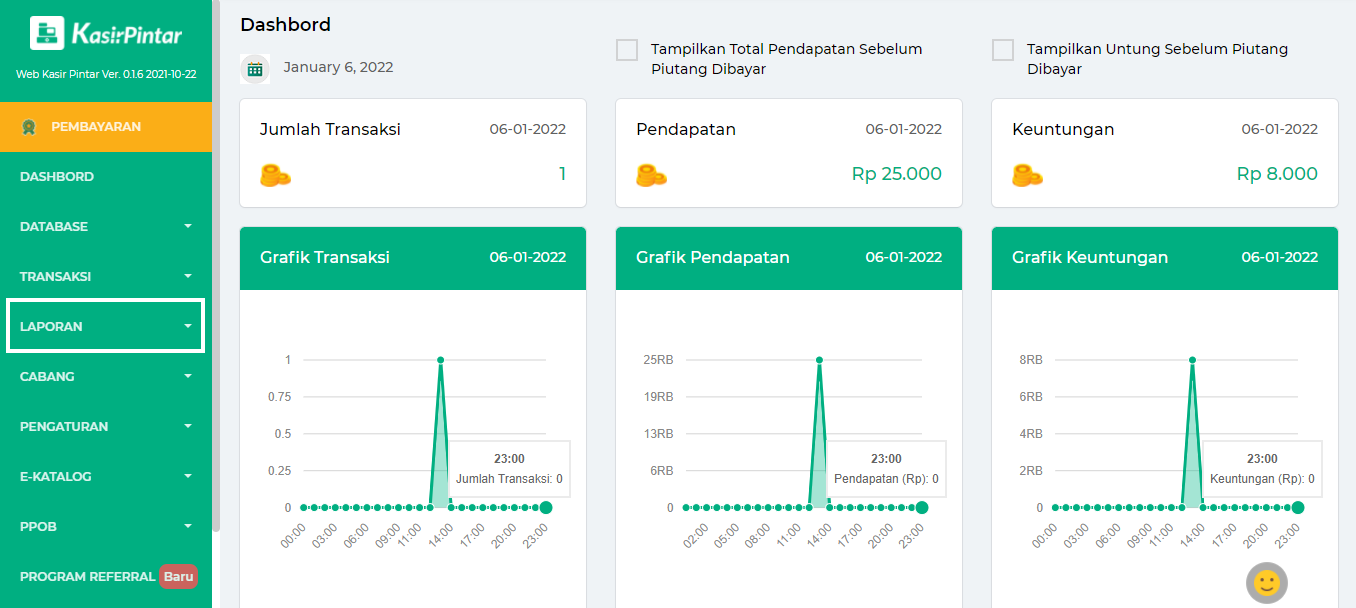
- Pilih Laporan Penjualan > Data Transaksi untuk menuju ke halaman Laporan Data Transaksi

- Pada halaman Laporan Data Transaksi, pilih ID Struk yang akan dilakukan cetak label pengiriman. Selanjutnya klik icon PDF pada ID struk transaksi yang telah dipilih.
Catatan:
Perlu diketahui bahwa icon PDF akan muncul jika data pelanggan Anda telah lengkap terisi, terutama pada bagian “Alamat pelanggan”.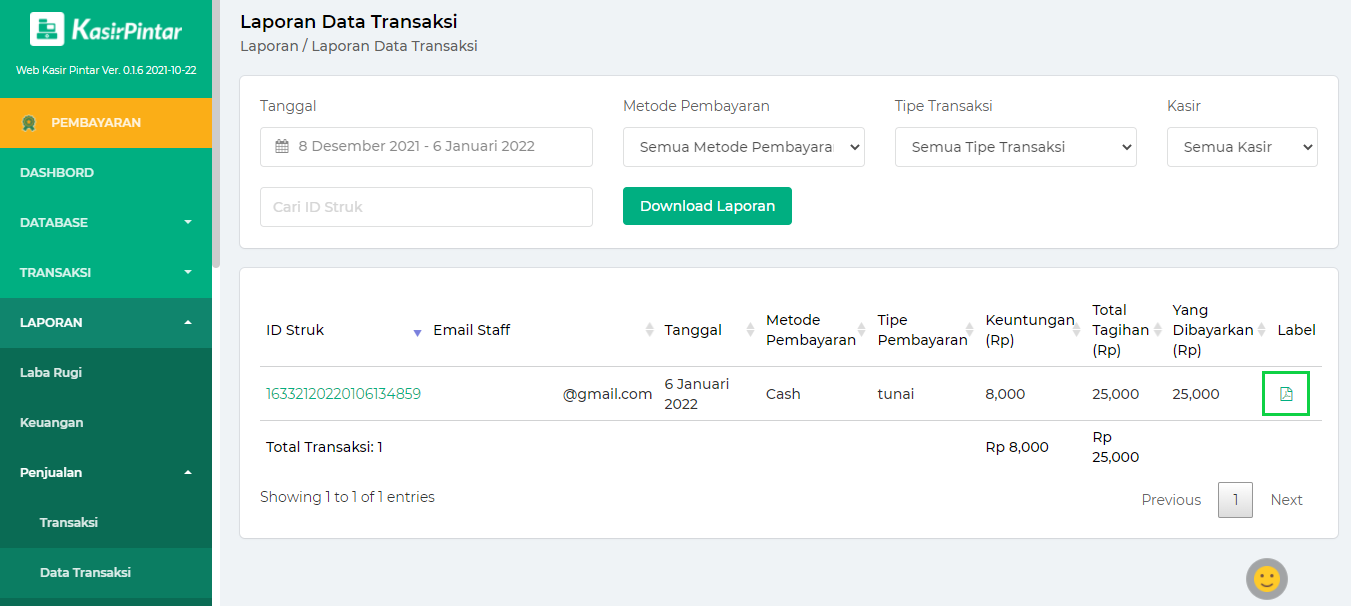
- Selanjutnya Anda akan diarahkan ke halaman preview label pengiriman. Klik tombol Download PDF untuk mengunduh label pengiriman dalam bentuk file PDF

- Label pengiriman berhasil diunduh dalam bentuk file PDF
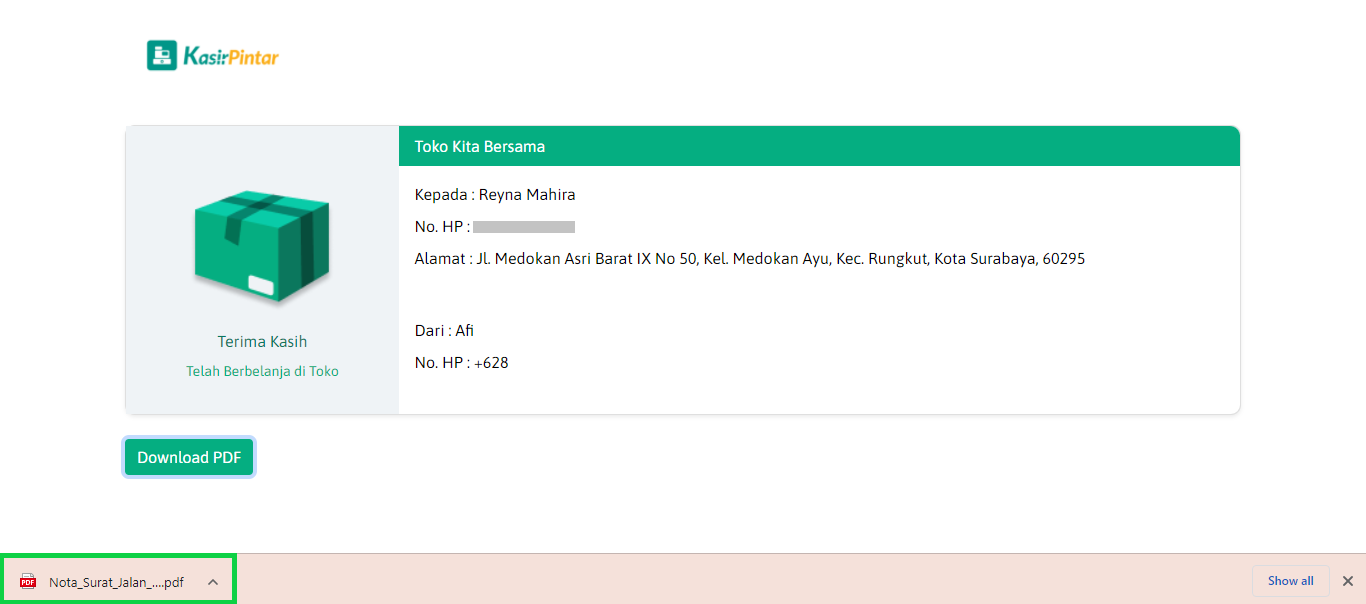
- Selanjutnya Anda dapat mencetak dan menempelkan label pengiriman tersebut ke paket barang yang akan dikirimkan kepada pelanggan Anda.
Selamat Mencoba!
FAQ
- Mengapa tidak muncul icon PDF pada ID Struk Transaksi?
Penyebab icon PDF tidak muncul karena data alamat pelanggan Anda belum terisi. Silahkan lengkapi data alamat pelanggan tersebut pada Menu Manajemen/Database > Pelanggan agar muncul icon PDF pada transaksi berikutnya.
Apakah artikel ini cukup membantu?
Apakah anda merasa terbantu dengan artikel ini atau ingin memberi masukan? Silahkan klik tombol dibawah. Masukan anda sangat berharga